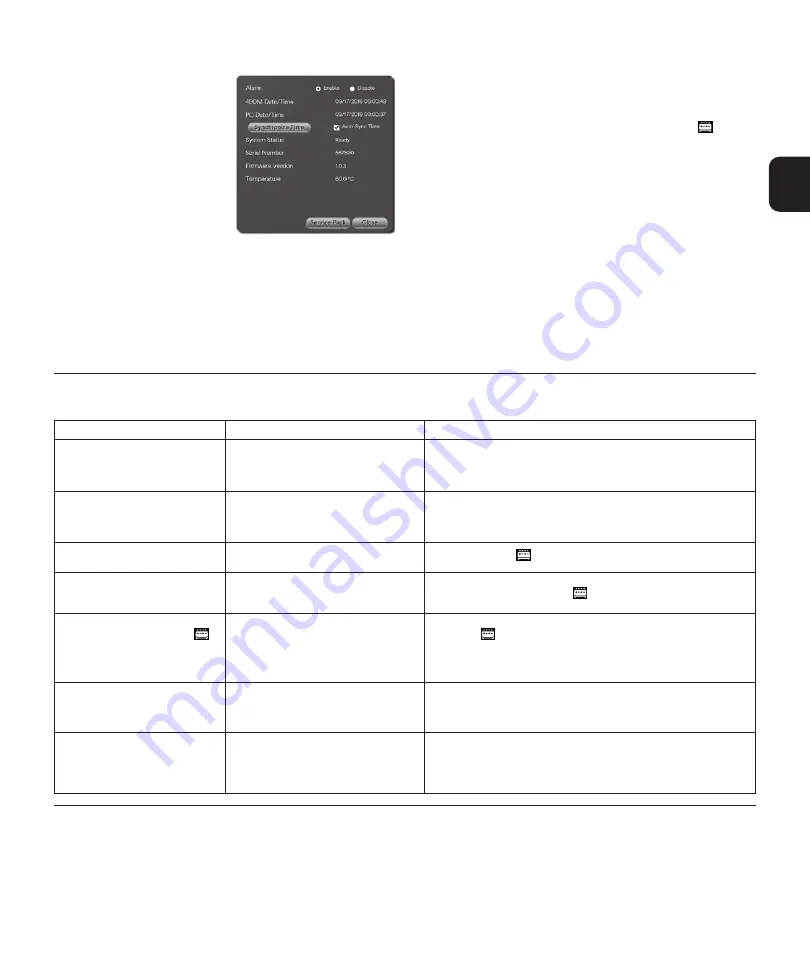
61
e
PÁGINA PRINCIPAL: Actualización del firmware
PÁGINA DE CONFIGURACIÓN
Vaya a la página Settings (Configura-
ción) haciendo clic en el botón
Settings (Configuración) en la página
principal� En la página
Settings
(Configuración) el usuario puede:
- Deshabilitar o habilitar la alarma sonora
seleccionando el botón de opción
correspondiente� La alarma sonora viene
habilitada de manera predeterminada�
Si la alarma sonora está deshabilitada,
la pantalla del minilector automático
490M Attest™ de 3M™ seguirá
parpadeando para avisar al usuario
de resultados positivos (+) de IB y de
cualquier código de error/precaución�
- Sincronizar la hora del minilector
automático 490M Attest™ de 3M™ con la del ordenador al que esté conectado
haciendo clic en el botón
Synchronize Time
(Sincronizar hora)� Para sincronizar
automáticamente la hora cada vez que la unidad se conecte a un ordenador,
seleccione la casilla
Auto‑Sync Time
(Sincronización automática de hora)�
- Comprobar la información (por ejemplo, número de serie, temperatura del
bloque calentador) acerca del minilector automático 490M Attest™ de 3M™�
- Crear un archivo que se pueda enviar a 3M para la solución de problemas
haciendo clic en el botón
Service Pack
(Paquete de servicios)� La ubicación de
almacenamiento predeterminada para el archivo �spz se encuentra en la unidad
C: > 3M AttestConnect
�
ACTUALIZACIÓN DEL SOFTWARE
3M™ ATTEST™ CONNECT
De manera ocasional, 3M puede suministrar actualizaciones del software para
la aplicación del lector automático 3M™ Attest™ Connect� Para comprobar la
disponibilidad de actualizaciones, abra la bandeja del sistema en su ordenador,
haga clic con el botón derecho en el icono de 3M™ Attest™ Connect
y haga
clic en
About
(Acerca de)� Haga clic en el botón
Check for Updates
(Comprobar
actualizaciones) para determinar si se dispone de actualizaciones� Siga las
indicaciones para descargar e instalar la actualización del software� Un minilector
automático 490M Attest™ de 3M™ no tiene por qué estar conectado al ordenador
para descargar o instalar el software actualizado 3M™ Attest™ Connect�
SOLUCIÓN DE PROBLEMAS: 3M™ ATTEST™ CONNECT
Situación
Causa
Solución
La imagen del IB en la página principal
no coincide con el color de indicador
de proceso o tapón del IB
en incubación
El usuario no ha especificado el tipo de IB o
el usuario no ha especificado si el IB es un IB
de control�
Vaya a la página de detalles de IB y especifique su tipo en la lista desplegable;
marque la casilla de control en el caso de IB de control�
La página principal no se muestra en la
pantalla del ordenador
El ordenador no detecta el lector automático
490M Attest™ de 3M™
Desconecte y vuelva a conectar el cable USB al ordenador�
La página principal no se muestra en la
pantalla del ordenador
3M™ Attest™ Connect se ha minimizado�
Haga clic en el icono
en la barra de tareas del ordenador�
La página principal no se muestra en la
pantalla del ordenador
3M™ Attest™ Connect se ha cerrado�
Abra la bandeja del sistema del ordenador, haga clic con el botón derecho en
el icono de 3M™ Attest™ Connect
y haga clic en un número de serie del
lector automático 490M Attest™ de 3M™�
La página principal no se muestra en la
pantalla del ordenador y el icono
no aparece en la bandeja del sistema
del ordenador
Puede que la aplicación se haya bloqueado�
En el ordenador, vaya a
Search Windows
(Buscar en Windows), escriba 3M y
haga clic en
en 3M™ Attest™ Connect
O bien
Vaya al menú Inicio de Windows, la carpeta 3M y haga clic en 3M™ Attest™
Connect�
En la página History (Historial), las
horas de inicio de IB comienzan en el
año 2000
La batería de respaldo del reloj de hora real
del minilector automático 490M Attest™ de
3M™ no funciona correctamente�
Póngase en contacto con el servicio de atención al cliente� El reloj de hora real
captura la hora de inicio de incubación del IB, pero no controla la duración de
incubación del control� La precisión de los resultados de IB no se ve afectada
por el fallo de la batería de respaldo del reloj de hora real�
El mensaje emergente aparece cuando
hace clic en el botón
Install Update
(Instalar actualización) en la página
principal (
Home
) de 3M™ Attest™
Connect�
El software 3M™ Attest™ Connect debe ser
actual antes de actualizar el firmware del
lector automático 490M Attest™ de 3M™�
Siga las instrucciones para actualizar el software 3M™ Attest™ Connect�
A continuación, haga clic en el botón Install Update (Instalar actualización)
en la página principal (
Home
) de 3M™ Attest™ Connect y continúe con la
actualización del firmware�
ASISTENCIA AL CLIENTE
En EE� UU�, llame a la línea de ayuda de 3M Health Care en el 1-800-228-3957�
Fuera de EE� UU�, póngase en contacto con la oficina local de 3M�
















































